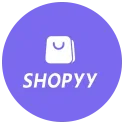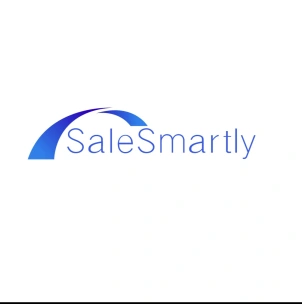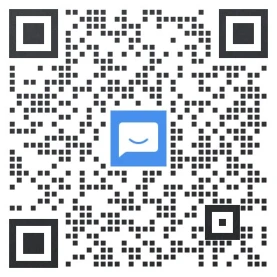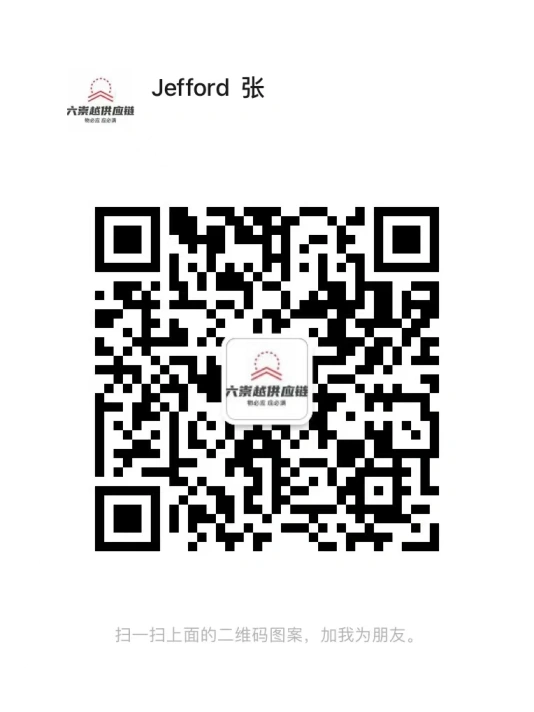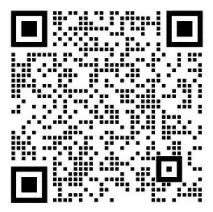如何设置 SaleSmartly 以进行 Google Analytics(分析)跟踪
借助 Google Analytics(分析)跟踪,您可以密切关注您网站的活动,并查看您使用 Google 跟踪代码管理器设置的自定义事件的结果。例如,您可以包含自定义事件来跟踪聊天开始时间、聊天结束时间或创建新工单的时间。
先决条件
在为 SaleSmartly 设置 Google Analytics 跟踪之前,您需要以下内容:
1. Google Analytics(分析)帐户和媒体资源
2. 一个SaleSmartly帐户
检索全局站点代码
请注意:如果您已经为您的网站设置了全局站点标签,则可以跳过此部分。
1 - 登录到您的 Google Analytics 仪表板并导航到Admin。

2 - 在管理页面中,单击属性列下的设置助手。这将打开一个新面板。

3 - 在面板中,找到标签安装并单击 > 图标。这应该打开设置数据流的选项。

4 - 在设置中,选择Web,将出现一个面板。

5 - 在面板中,输入您网站的URL和所需的数据流名称。然后点击创建流。

6 - 接下来,面板会将您重定向到流详细信息。从那里,您可以在标记说明下找到您的全局站点标记。

向 Google Analytics 发送事件
要将自定义事件发送到您的 Google Analytics(分析)帐户,您可以使用从全局网站代码 (gtag.js) 加载的gtag对象。
例如,我们可以使用SaleSmartly onSendMessage JS API 将chat_started事件发送到您的 Google Analytics 帐户。将此代码放在网页的<body>中。
JavaScript
// 引用您的插件链接
<script
src="https://assets.salesmartly.com/js/project_xxxxxx.js"></script>
// 给google上报chat_started事件
<script type="text/javascript">
var isChatStarted = false;
ssq.push('onSendMessage', function(obj) {
if (!isChatStarted) {
isChatStarted = true;
gtag('event',
'chat_started');
}
}
</script>

现在您对设置 SaleSmartly 进行 Google
Analytics(分析)跟踪应该有了基本的了解了吧,使用 SaleSmartly 为您降本增效,来一起体验吧!现在加入还能与SaleSmartly一起分享百万奖金
关键词:Google Analytics
官方注册链接:SaleSmartly